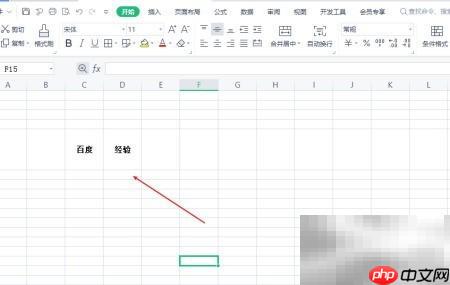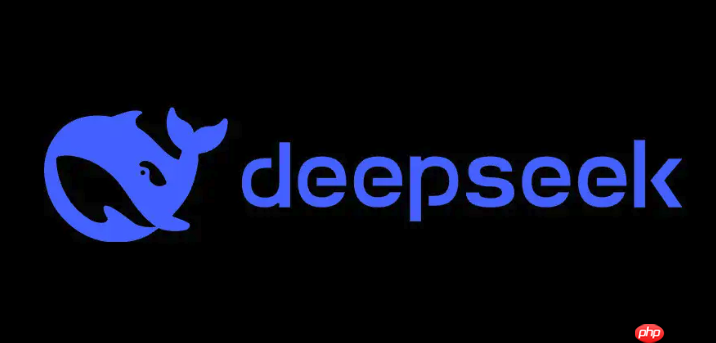当前位置: 首页 > microsoft
-

Windows安装时选择专业版还是家庭版?
选专业版还是家庭版取决于使用需求:普通用户日常上网、办公、娱乐选家庭版即可,具备基本功能且系统稳定;若需组策略、远程桌面、加入域、Hyper-V虚拟机等进阶功能,如程序员、IT管理员或企业用户,则应选专业版。两者核心体验相近,专业版支持后期通过输入密钥升级,无需重装系统。建议从微软官网下载原版镜像安装,避免第三方工具带来的非纯净系统问题。
系统安装 2722025-11-05 11:28:02
-

Microsoft Edge收藏夹同步失败怎么办_Microsoft Edge书签同步修复方法
首先检查Microsoft账户登录状态及同步设置,确保所有设备使用同一账户并开启收藏夹同步;接着更新Edge浏览器至最新版本以解决兼容性问题;若仍不同步,可重置网络组件修复连接;也可通过导出导入HTML文件手动迁移收藏夹;最后尝试重置浏览器同步数据以清除故障。
浏览器 10022025-11-05 11:17:02
-

Outlook VBA邮件HTML正文字体样式设置指南
本教程旨在解决通过VBA在Outlook中生成HTML邮件时,字体大小设置不生效及vbTab无效的问题。文章将深入分析传统HTMLfont标签的局限性,并提供使用内联CSS样式(如font-size和font-family)进行精确控制的专业方法,确保邮件内容在Outlook中正确显示,并附带示例代码和最佳实践,帮助开发者构建样式一致的自动化邮件。
html教程 1322025-11-05 11:15:21
-

企业升级指南:如何平稳过渡从Windows 10到Windows 11
先检查硬件兼容性并备份数据,再分步实施升级。企业需使用微软工具核查设备是否支持Windows11,通过“电脑健康状况检查”或Windows更新确认升级资格;IT管理员可远程扫描批量评估。必须备份数据以防丢失,推荐OneDriveforBusiness或企业级方案,并利用AzureAD同步用户设置。先在小范围试点验证软件兼容性,再全面部署。升级方式包括Windows更新直接升级、使用安装助手主动升级,或通过U盘全新安装,后者适用于新设备但需手动恢复数据。前期准备最关键,确保业务连续性和系统稳定过渡
电脑知识 2602025-11-05 11:05:02
-
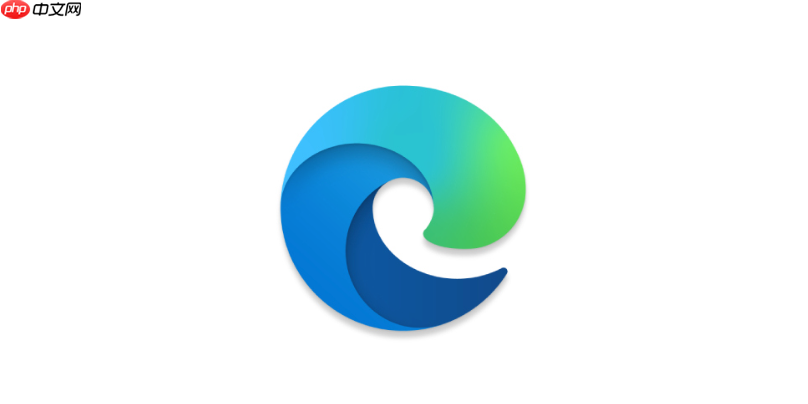
edge浏览器如何关闭标签页预览功能_edge标签悬停预览关闭方法
首先通过浏览器设置关闭标签页预览:打开Edge→设置→外观→标签页→关闭“悬停显示标签页预览”;若无此选项,可修改注册表:进入regedit→HKEY_CURRENT_USER\Software\Policies\Microsoft\Edge→新建DWORD值TabHoverCardsEnabled并设为0;专业版用户还可使用组策略编辑器→计算机配置→管理模板→MicrosoftEdge→启用“配置标签页悬停卡片”并设为禁用。
浏览器 8222025-11-05 11:01:02
-
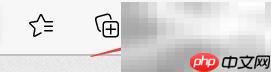
关闭浏览器打开Office文件方法
本文讲解如何在浏览器中设置关闭Office文件的打开方式。1、启动MicrosoftEdge浏览器程序2、点击三点图标3、进入设置界面4、点击下载进行选择5、前往下载页面6、关闭浏览器打开Office文件的选项即可解决问题。
电脑软件 6052025-11-05 11:00:02
-

如何为Python开发配置VSCode及必备插件?
首先安装Python和VSCode,再安装Python扩展与Pylance;接着为项目创建虚拟环境并选择对应解释器;最后通过安装autopep8、Black等插件并配置格式化工具,实现高效开发。
VSCode 6572025-11-05 10:53:02
-
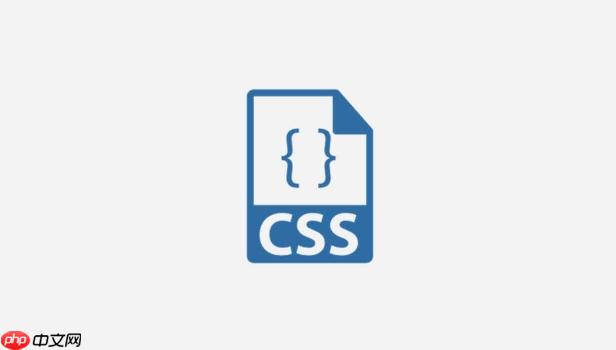
css工具支持哪些主流浏览器兼容
现代CSS工具在主流浏览器中兼容性良好,截至2025年Chrome、Firefox、Safari和Edge高度一致支持Flexbox、Grid、容器查询、:has()和嵌套语法;针对IE等旧浏览器需用Polyfill如Respond.js补全功能,并通过渐进增强与特性检测确保兼容,结合CanIuse核查支持度,合理降级可覆盖绝大多数用户。
css教程 3892025-11-05 10:51:02
-

windows11如何恢复已删除的便笺_Windows 11已删除便笺恢复方法
首先尝试通过便笺时间轴功能恢复,依次检查回收站、Microsoft账户同步、本地数据文件,并可重新安装便笺应用以修复故障。
Windows系列 8682025-11-05 10:50:02
-

Word文档如何设置页面布局?Word文档设置页面布局的方法
Word文档是MicrosoftOffice套件中用于文字处理的核心工具,被广泛应用于各类文档的撰写、排版与打印工作。它具备多种实用功能,如文本编辑、格式设置、图形图表插入以及页面布局调整等。其中,页面布局功能尤为关键,合理设置可以让文档结构更清晰、视觉效果更专业,显著提升文档的整体呈现质量。那么,Word文档怎样进行页面布局设置呢?以下是详细的操作方法:一、调整页边距页边距决定了文档内容与纸张边缘之间的距离,合理设置有助于优化阅读体验和打印效果。打开需要编辑的Word文档,点击顶部菜单栏中的“
电脑软件 5852025-11-05 10:38:18
-
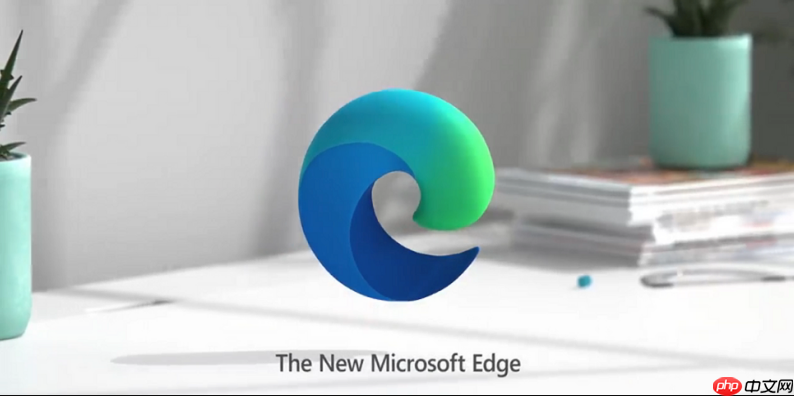
edge浏览器如何关闭侧边栏的Copilot(必应聊天)图标_edge移除AI聊天图标教程
关闭Edge浏览器侧边栏Copilot图标可通过设置、组策略或注册表实现:1.在Edge设置中关闭“显示Copilot(预览版)按钮”;2.使用本地组策略编辑器禁用该功能;3.修改注册表新建ShowCopilotButton并设值为0。
浏览器 1822025-11-05 10:34:02
-

edge浏览器如何设置跟踪防护的级别(基本、平衡、严格)_edge隐私防护等级调整指南
可通过调整MicrosoftEdge的跟踪防护级别来增强隐私保护,具体方法为:1.点击右上角三个点进入设置,选择“隐私、搜索和服务”,在“跟踪防护”中开启并选择基本、平衡或严格级别;2.或直接在地址栏输入edge://settings/privacy跳转至隐私设置页,开启跟踪防护并选择相应级别。
浏览器 3692025-11-05 10:33:25
-
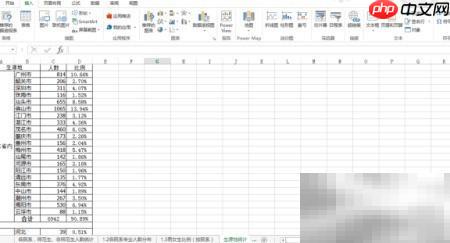
Power Map 使用快速指南
PowerMap的完整名称为MicrosoftPowerMapforExcel。1、要生成三维视图,首先需要准备一份包含地理位置信息的Excel数据表。我们从某高校官网获取了名为“2013届毕业生规模及结构”的资料,并将其导入Excel中。随后,在软件界面中定位到“插入”功能区,为接下来的操作做好准备。2、原始数据格式可能不符合PowerMap的要求,因此需对表格进行适当调整,如规范字段名称、统一地址格式等,以确保数据能被正确识别并顺利通过系统验证。3、完成数据准备后,点击相应按钮将文
电脑软件 9832025-11-05 10:29:12
-

win10怎么添加新的用户账户_win10用户账户管理方法
可通过“设置”应用创建本地账户,适合普通用户;2.使用“计算机管理”工具可精细控制并分配管理员权限;3.命令提示符以netuser命令快速创建用户;4.PowerShell提供New-LocalUser等现代命令,支持脚本化操作。
Windows系列 2132025-11-05 10:29:02
-
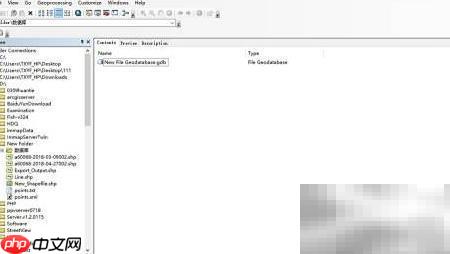
文件与个人地理数据库区别
1、文件地理数据库是一种将空间和非空间数据统一存储在磁盘指定文件夹中的数据管理形式,具备高效的数据查询与管理能力。2、该类型数据库由多个关联文件构成,整体作为一个独立单元存在,且其存储容量理论上不受限制。3、多个用户可以同时访问同一个文件地理数据库,但在编辑操作上,每个用户只能修改自己负责的部分数据,避免冲突。4、其文件夹的扩展名为.gdb,在系统中以特殊文件夹的形式呈现。5、在ArcCatalog界面中,首先在左侧目录树中选择希望保存数据库的目标路径,接着在右侧空白区域右键单击,依次选择“新建
电脑软件 2502025-11-05 10:25:01
社区问答
-

vue3+tp6怎么加入微信公众号啊
阅读:5082 · 6个月前
-

老师好,当客户登录并立即发送消息,这时候客服又并不在线,这时候发消息会因为touid没有赋值而报错,怎么处理?
阅读:6085 · 7个月前
-

RPC模式
阅读:5071 · 8个月前
-

insert时,如何避免重复注册?
阅读:5877 · 9个月前
-

vite 启动项目报错 不管用yarn 还是cnpm
阅读:6481 · 10个月前
最新文章
-
苹果账号恢复入口 苹果ID重置官方网站
阅读:732 · 53分钟前
-
sublime占用cpu过高怎么办_sublime性能优化与CPU占用解决
阅读:655 · 55分钟前
-
C#的Task.WhenAll和Task.WhenAny是什么?如何组合多个异步任务?
阅读:312 · 57分钟前
-
咪咕快游网页版免费入口 咪咕快游在线玩免登录
阅读:993 · 1小时前
-
大疆Avata 2飞行体验:穿越机新手能否快速上手?
阅读:806 · 1小时前
-
谷歌浏览器如何禁用QUIC协议来解决网络问题_Chrome禁用QUIC协议教程
阅读:608 · 1小时前
-
在Java中如何实现对象方法重写_OOP方法重写使用方法分享
阅读:682 · 1小时前
-
华为手机互传联系人怎么操作_华为手机互传联系人快速传输技巧
阅读:155 · 1小时前
-
企查查查融资历史 企查查企业对外投资查询入口
阅读:390 · 1小时前
-
学习通官方教学界面_学习通在线教育系统登录
阅读:246 · 1小时前